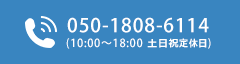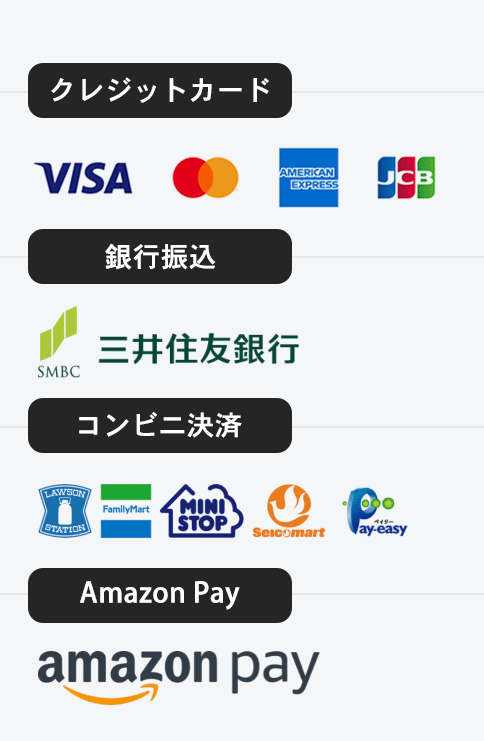BLOG
2022/01/04 12:29
Office 365 ダウンロード
Office 365 ProPlusは、最新版Officeアプリケーションを提供するサービスです。
Office 365 ProPlus は、個人所有の「パソコン(Mac含む)」「スマートフォン」「タブレット」それ ぞれ最大5台までインストールが可能です。
Office 365 ProPlusでは、MacBook,iMac,MacProにもインストールできます。
Office365 へサインインクラウドサービスサイトにアクセスしてください
https:/www.office.com/
STEP 1 Office 365 にサインインします。
Office365のサインインページにアクセスして、サインインボタンをクリックします。当店から届いた アドレス(ユーザーID)とパスワードを入力し、サインインボタンをクリックします。
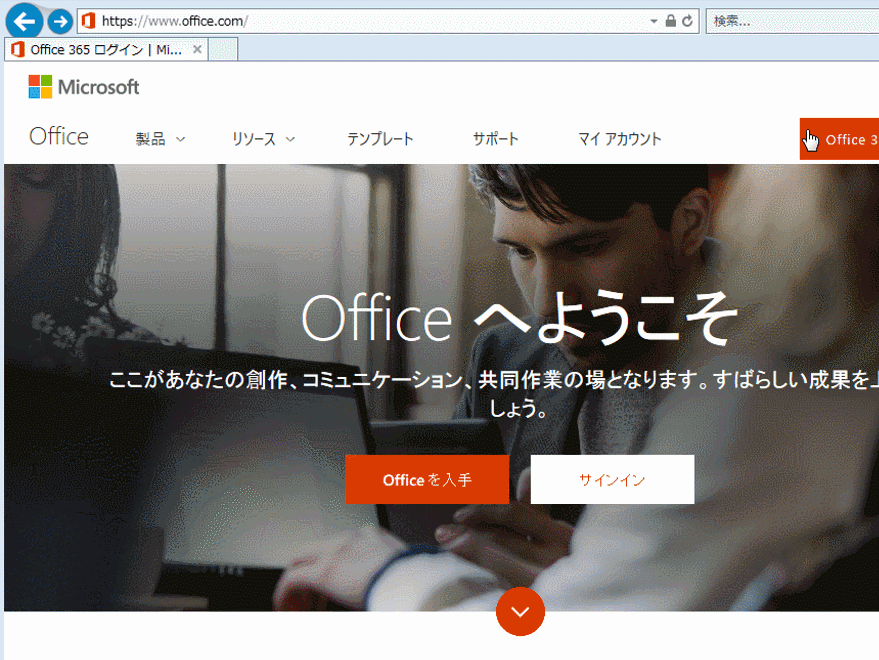
STEP 2 インストールが開始されます。
「Office 2016 アプリをインストール」をクリックし、「Office 2016」を選択すると日本語版の32ビットバージョンをダウンロードします。
インストーラがダウンロードされたら、メッセージが表示されますので「実行」をクリックして、インストールを実行します。実行するとインストールが完了するまで、途中で中断できませんのでご注意ください。

● インストール言語、バージョンを選択し、[インストール]をクリックします。
日本語以外の言語とそのほかのバージョンをご希望の場合は、[その他のオプション] をクリックしてください。言語と64ビットを選択して「インストール」ボタンをクリックします。インストーラがダウンロードされたら、メッセージが表示されますので「実行」をクリックして、インストールを実行します。実行するとインストールが完了するまで、途中で中断できませんのでご注意ください。

STEP 3インストール完了
インストールが完了すると、次の画面が表示されます。「閉じる」をクリックします。

STEP 4 ライセンス認証完了
Word,Excel(どちらでも構わない)などのアプリを開いて、「ファイル」、「アカウント」の手順でクリックして、認証された製品を確認できます。

≪注意事項≫ Office365 ProPlus は、パソコンが30 日ごとに1 回以上インターネットに接続することでOffice の 完全な機能を維持します。30 日間インターネットに接続されないと機能制限モード(ファイルの表 示・印刷のみ可能で、新規作成・編集は無効の状態)になり、「非アクティブ化された製品」のメッ セージが表示されます。「非アクティブ化された製品」と表示された場合は、[サインイン]を選択し てください。
Recent Posts
Copyrights © 2010-2022, PC-BAR <Microsoft officeの通販ショップ> All rights Reserved.